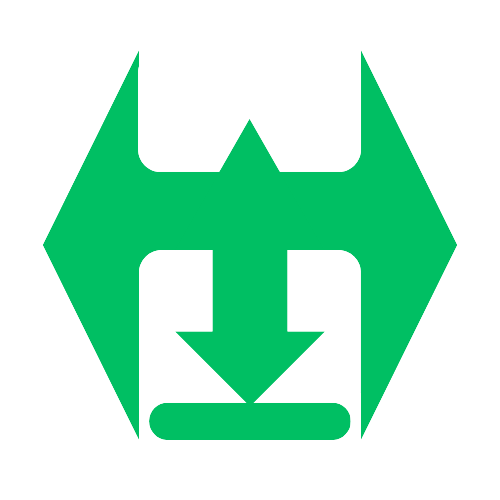6 Cara Screenshot di Laptop Terbukti Berhasil, Ada beberapa cara screnshot di laptop yang mungkin belum banyak di ketahui oleh kalian. Aktifitas screenshot layar sendiri mungkin bukan sebagai hal baru,
Karena di lakukan untuk berbagai keperluan. Screenshot merupakan gambar yang berasal dari tangkapan layar untuk beberapa keperluan.
Contoh salah satu keperluan untuk bahan persentasi atau sekedar hanya membagikan ke prang lain lewat media massa. Fitur screetshoot sendiri sudah ada dalam operasi bawaan laptop atau pc kalian. Tapi juga tersedia dalam beberapa jenis aplikasi, seperti unduh secara gratis atau berbayar.
Tidak semua orang mengetahui cara screenshot di laptop atau pc, Karena tidak semudah di lakukan di layar ponsel. Meski sebenarnya cukup mudah di lakukan tapi masih banyak orang yang masih belum mengetahui cara screenshot di laptop.
Setiap laptop yang memakai sistem windows, mulai dari windows XP, windows vista, windows 7, windows 8, sampai windows 10, sudah di lengkapi dengan cara yang sama untuk melakukan sreenshoot. Setiap sitem operasi windows ini juga memiliki cara yang berbeda, tidak semua dapat di lakukan untuk sistem berbeda pula.
6 Cara Screenshot di Laptop dengan Mudah
1. Cara Screenshot di laptop dengan Printscreen
Salah satu cara sreenshot di laptop dengan tombol yang paling mudah yaitu dengan menekan tombol Prinscreen(prtsc). Walaupun sangatlah mudah di lakukan tapi kita tidak bisa mengambil tangkapan layar sesuai ukuran.
Tombol tersebut akan tersimpan otomatis menimpan gambar di slot copy laptop kalian.
carilah layar yang akan di ambil gambarnya, setelah itu, Tekan tolmbol Prt Sc pada keyboard. Tombol teesebut umumunya berada di paling pojok atas keyboard dan biasanya berada di posisi deretan pojok kanan atas.
selanjutnya buka aplikasi paint yang menjadi bawaan windows kemudian tekan menu paste atau juga bisa tekan Ctrl V. Hasil screnshoot layar laptop atau pc kalian akan secara langsung terlihat.
Berikutnya kalian bisa menyimpan dengan cara memilih format yang lain yang tersedia sesuai kebutuhan.
2. Memakin Snip & Sketch
cara screenshoot ini terbilang sangat mudah di lakukan, kalian perlu menekan tombol windos + Shift + S. Setelah selesai akan muncul di jemdela baru tempat layar yang akan di tangkap.
Untuk melakukan screnshoot di komputer kamu hanya perlu menggunakan kursor dengan simbol + dan letakan pada bagian layar komputer yang akan di simpan.
cara ini hampir sama dengan seperti kamu memotong gambar, bagian layar yang terekam kemudian akan berubah warna menjadi terang. Dan setelah selesai hasil screenshoot akan muncuk di bagian kanan bawah layar.
Setelah selesai klik ikon yang bergambar untuk menyimpan hasil screenshoot dan memilih folder untuk menyimpan.
3. Cara screenshoot di laptop dengan windosdan Prt Sc
cara screenshoot yang satu ini bisa di gunakan mulai dar windows Xp hinga window 10. Tombol windows ini berada di bawah kiri keyboard , yang simbolnya persegi dengan posisi mirip jendela.
cara ini di gunakan untuk menangkap layar full screen. langkahnya pun juga sangat mudah seperti di bawah ini:
- Langkah awal adalah menentukan terlebih dahulu jendela program mana yang akan di screenshots.
- Gambar akan otomatis tersimpan di dokumen Picture di laptop atau PC kamu.
- Untuk memudahkan dalam mencari gambar, kamu bisa melakukan klik kanan > klik Sort by > klik Date.
4. Cara screenshoot di laptop menggunakna windows + G
metode ini juga kalian bisa lakukan dengan game bar, yaitu dengan cara menekan tombol windos dan G. kemudian akan muncul tampilan game bar yang mana kamu dapat memilih capture untuk merekam layar atau sat melakukan live streaming.
cara menangkap layar untuk metode ini adalah dengan menekan rombol windows + g, sampai micul di jendela baru. pilih ikon bergambar kamera untuk melakukan screenshoot. hasil tangkapan yang sudah kalian lakukan akan muncul di galeri dan kamu juga bisa menemukan file tersebut dengan cara klik open file location.
5. Cara screenshoot di laptop machbook
cara ini bisa kalian lakuan dengan cra menekan tombol shift + Command +5 untuk menghadirkan bilah perintah. Dalam tombol ini kamu akan di berikan dengan 5 buah tombol yang berbentuk kotak, tombol options dan tombol capture.
Tiga tombol ini berada di paling kiri adalah opsi untuk menangkap layar. Dan kamu juga bisa memilih untuk full layar, Jendela aplikasi tertentu, atau sebagian layar saja. Bila kamu sudah memiliki versi terbaru dari macOS tersebut, kamu hanya perlu menekan tombol capture yang berada di pojok kanan auntuk mengambil gambar.
6. Cara screenshoot di laptop dengan Alt + Prt Sc
tangakapn layar yang satu ini bisa di gunakan untuk semua jenis windows, Caranya pun juga sangat mudah karena kamu hanya perlu menekan tombol alt + PrtSc. Kemudian buka aplikasi paint atau microsoft word untuk mengetahui hasilnya.
selain tombol yang berbeda metode ini juga mempunyai perbedaan pada hasil tangkapan layar, Perbedaan tampak dari hasil screenshoot yang dimana jendela aktif saja yang dapat tertangkap. Sementara untuk bagian taksbar dan lainnya tidak dapat di screenshootnya.